
Fichier à télécharger
Tutoriels
Pour enregistrer une illustration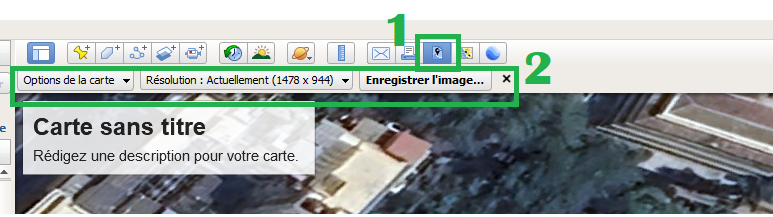
Cliquez sur "enregistrer une image" ( =1) puis grâce aux options retirez toutes les informations gênant la lisibilité de l'image, réglez la résolution au maximum et enregistrer l'image dans un dossier à votre nom sur le pc (= 2)
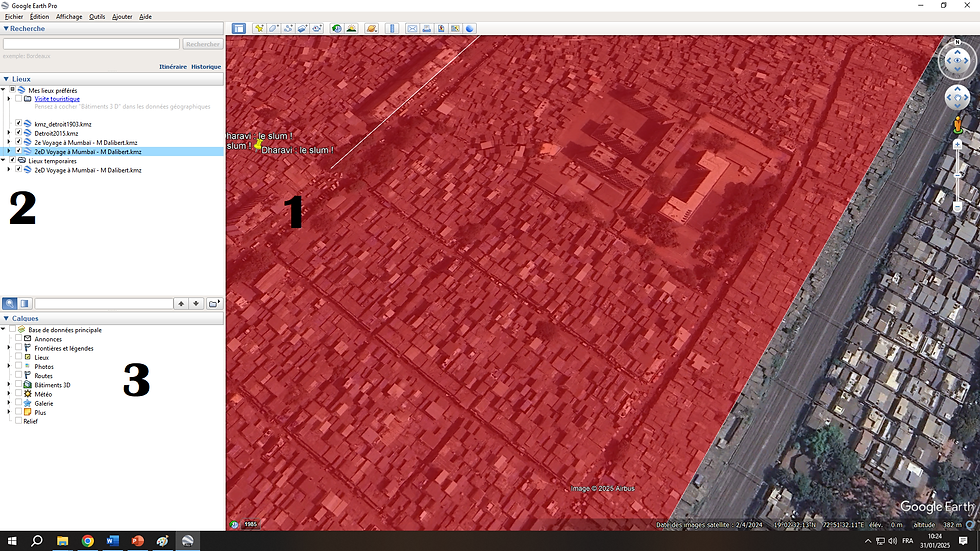
Pour retirer des calques de couleurs comme ce rouge (=1) et rendre lisible votre photo, vous devrez désactiver les différents "lieux" (=2) et "calques" (= 3)
Pour activer Street View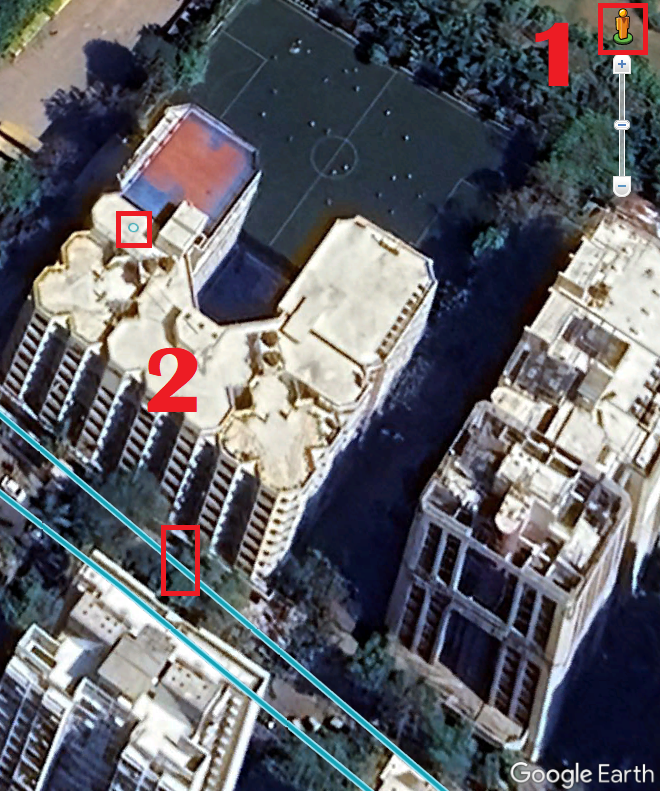
Sélectionner le personnage street view (n°1) présent au bord haut droit de l'écran,
maintenez le pour faire apparaitre des repères bleu vif, avant de le placer sur soit un cercle fixe bleu vif permettant de voir à 360 degré, soit sur un axe bleu vif permettant de se déplacer.

Comentários